如何快速查看Win10系统电脑硬盘读写速度?
有些win10系统用户觉得自己的电脑硬盘读写有点慢,但是不知道自己的硬盘是不是真的出了故障,因此特地向小编咨询该如何查看Win10系统电脑硬盘读写速度。接下来,小编就向大家分享如何快速查看Win10系统电脑硬盘读写速度的方法。
第一步、任务栏空白处右击鼠标,菜单中选择“任务管理器”;
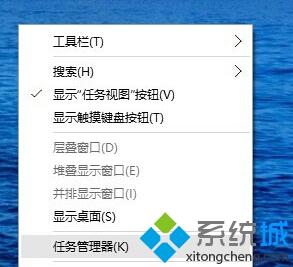
第二步、任务管理器窗口,点击切换到“性能”选项卡,然后点击左侧“磁盘”选项。

如果你也想更加透彻地了解你的电脑硬盘的工作情况,不妨试试小编的方法查看下你的Win10系统电脑硬盘的读写速度是不是真的过慢。
我告诉你msdn版权声明:以上内容作者已申请原创保护,未经允许不得转载,侵权必究!授权事宜、对本内容有异议或投诉,敬请联系网站管理员,我们将尽快回复您,谢谢合作!










